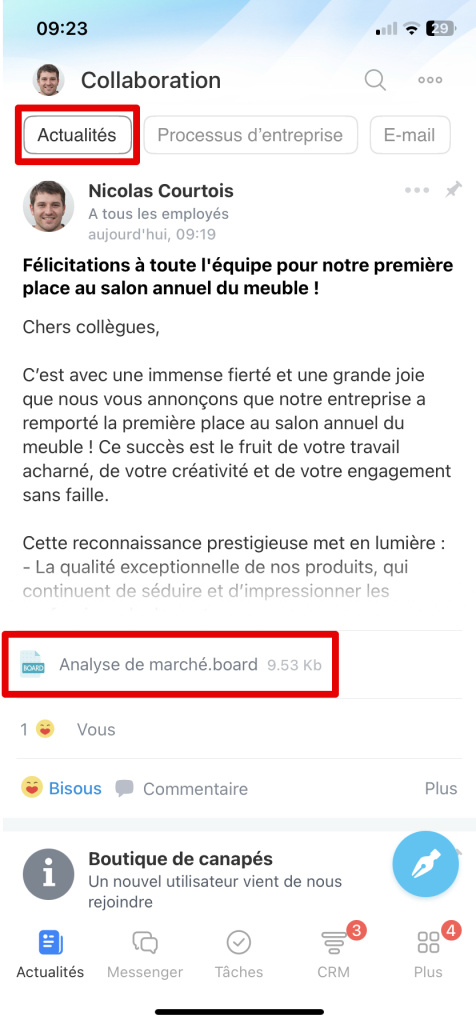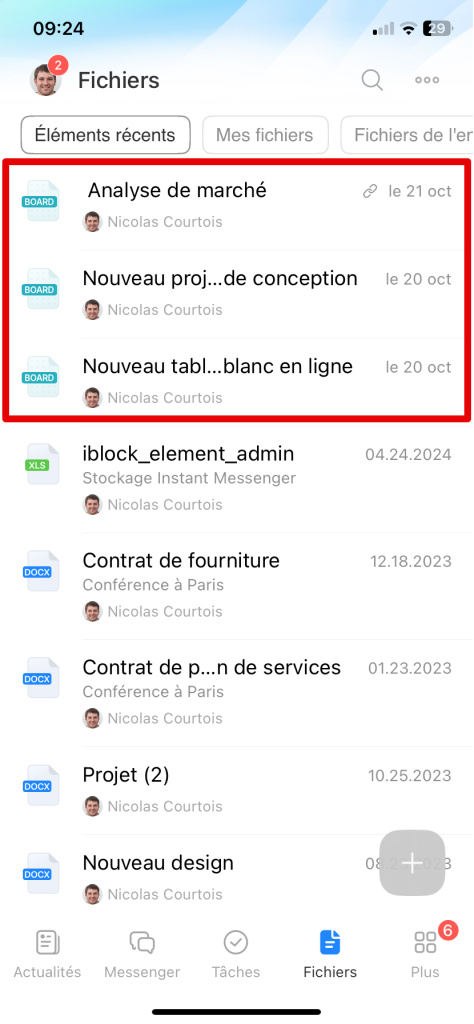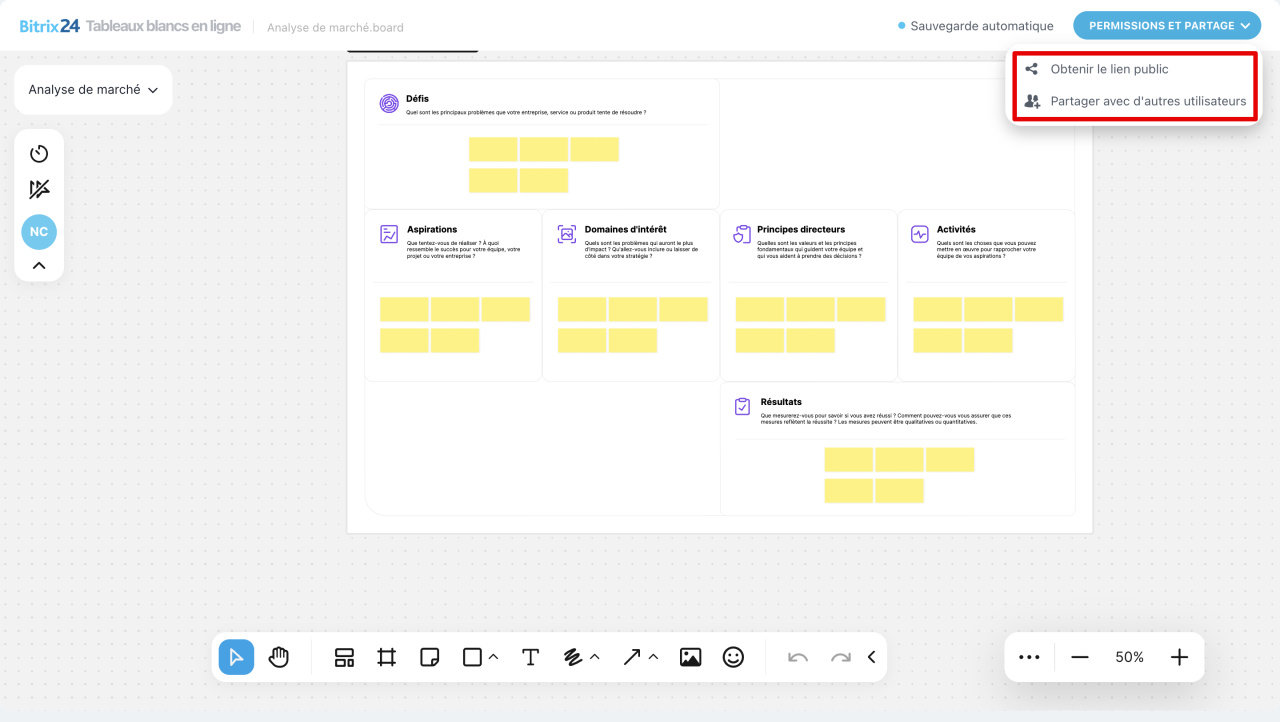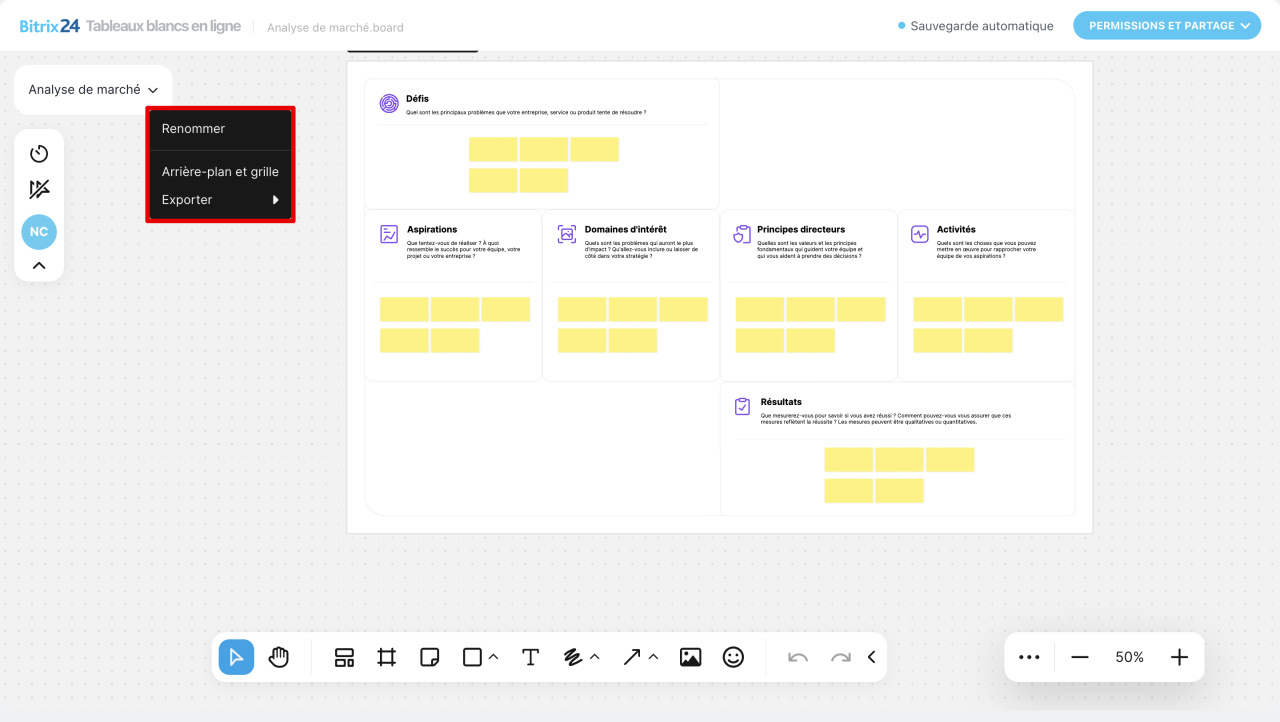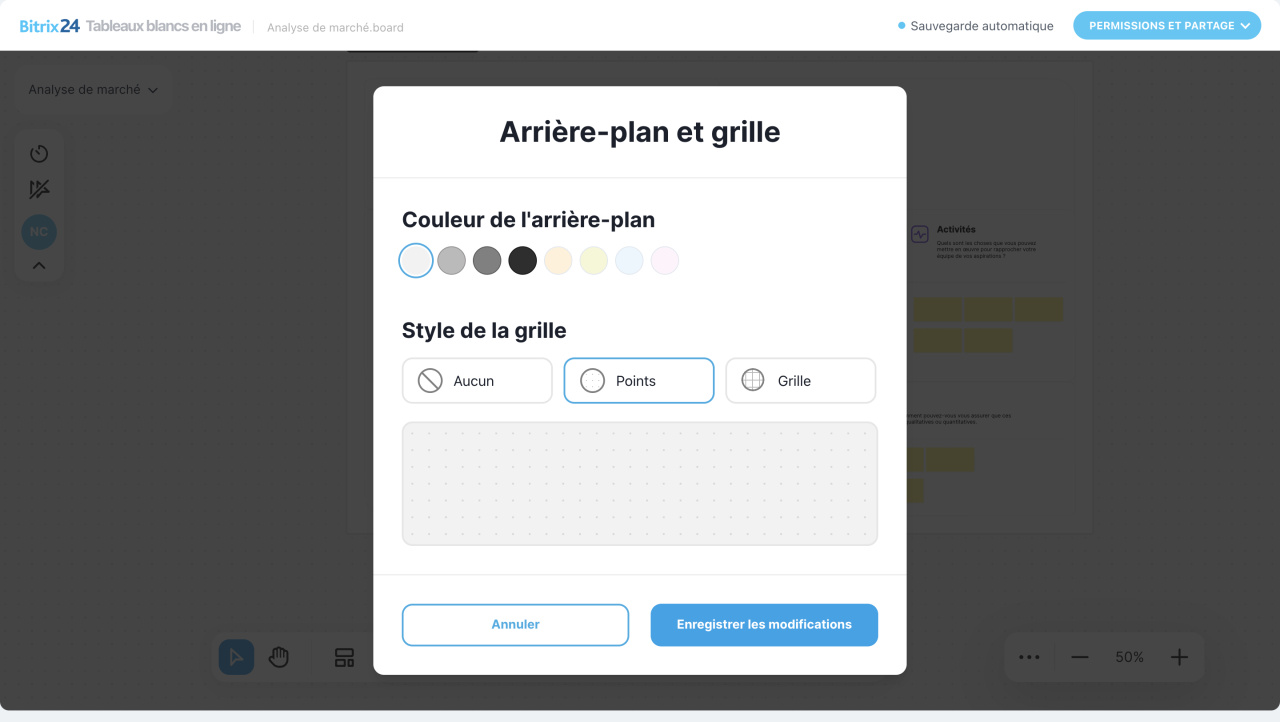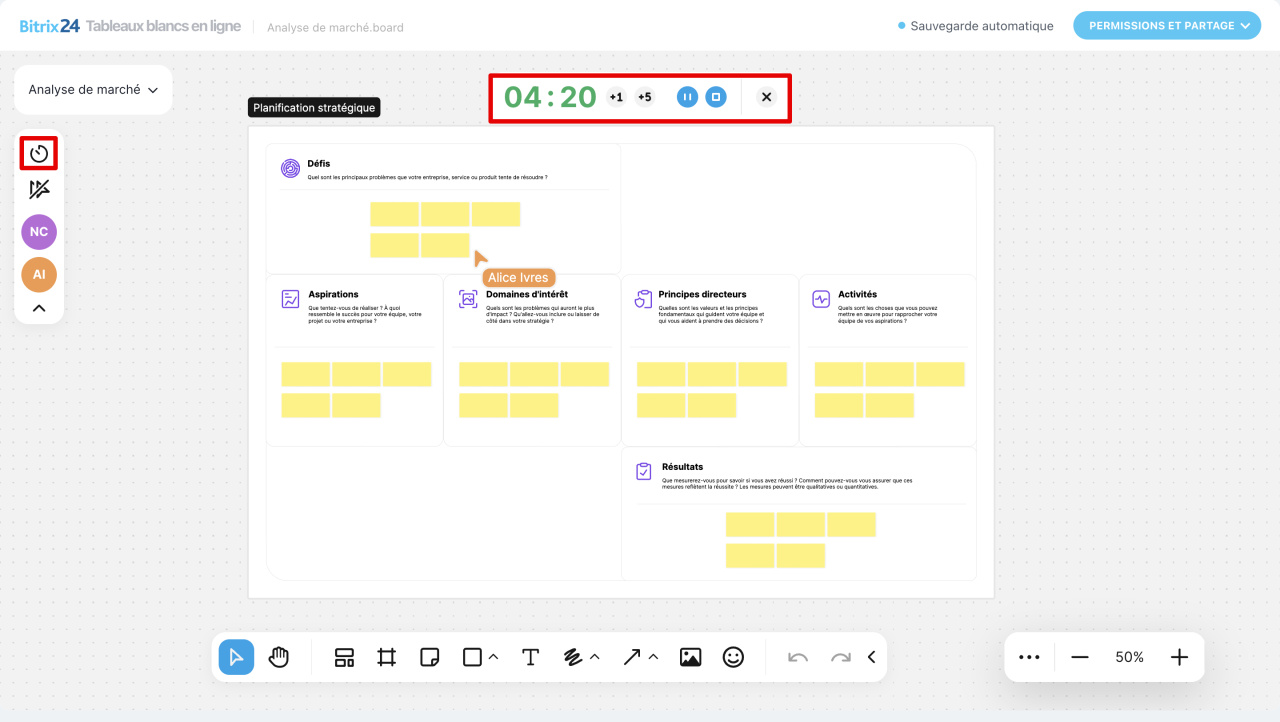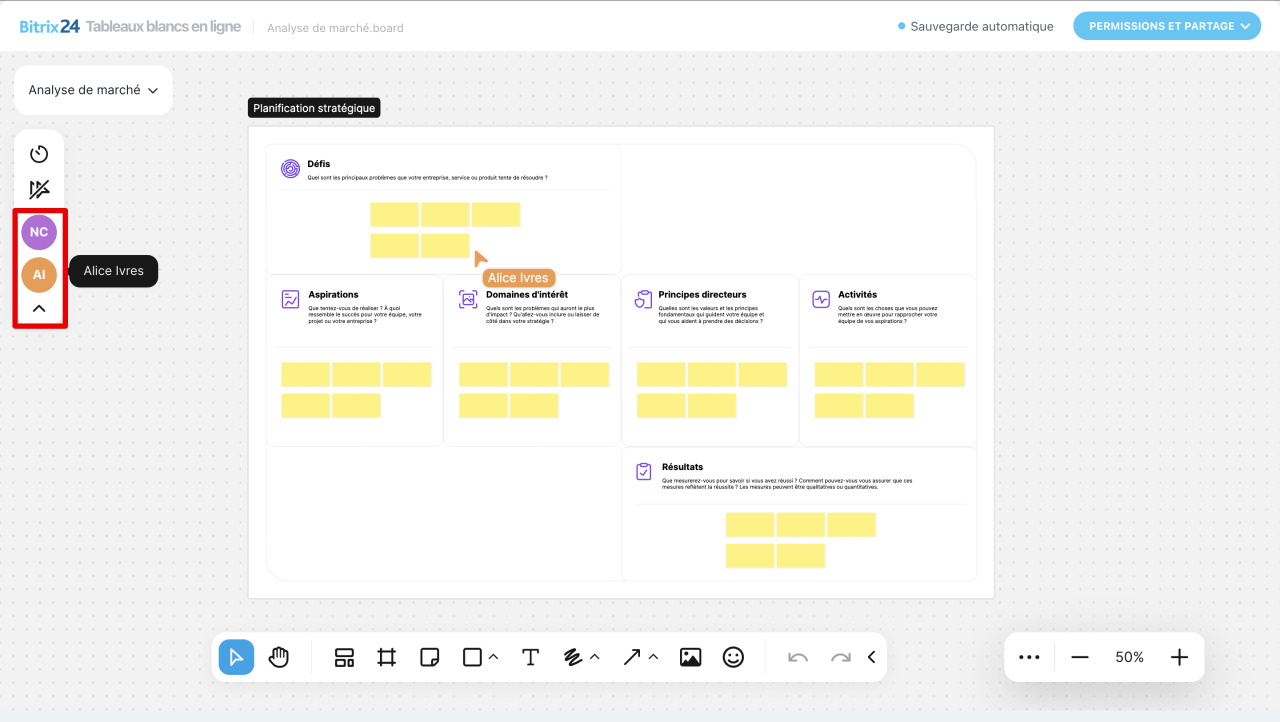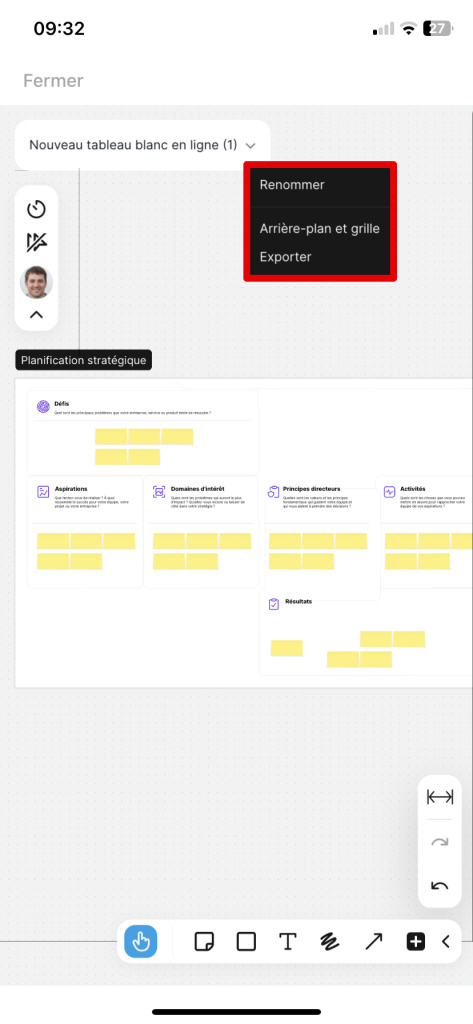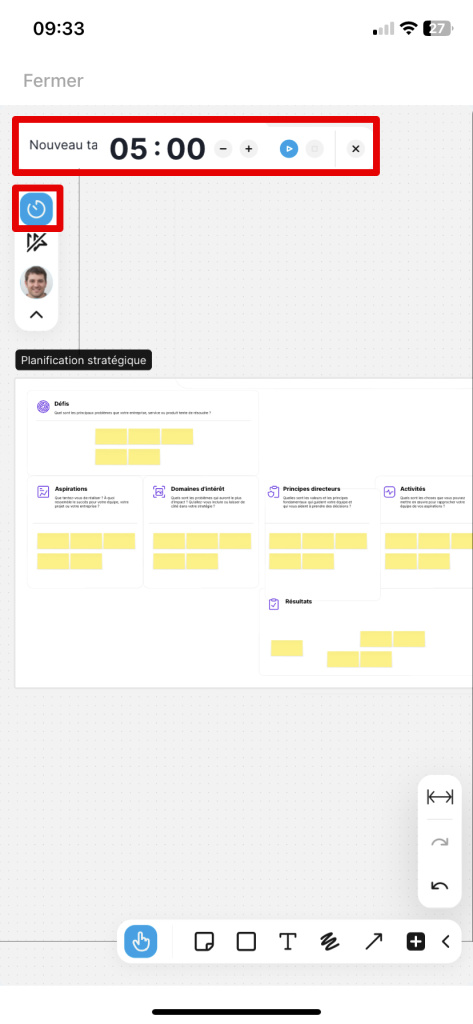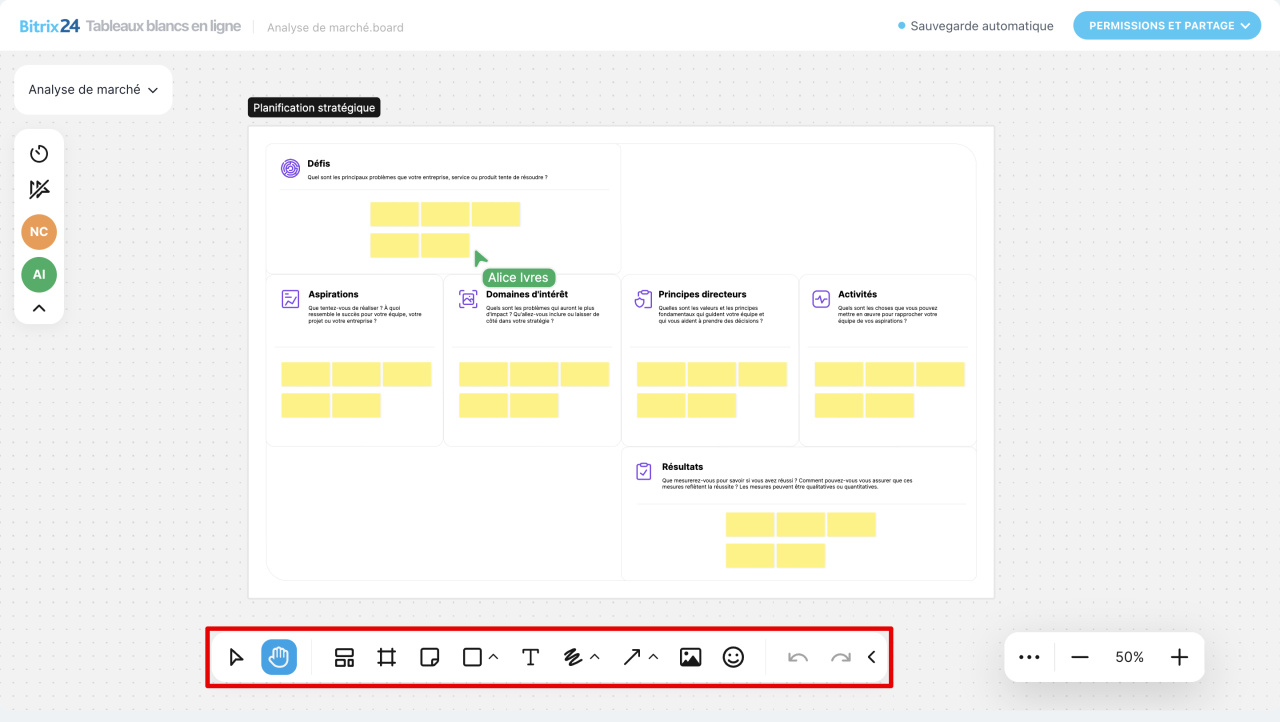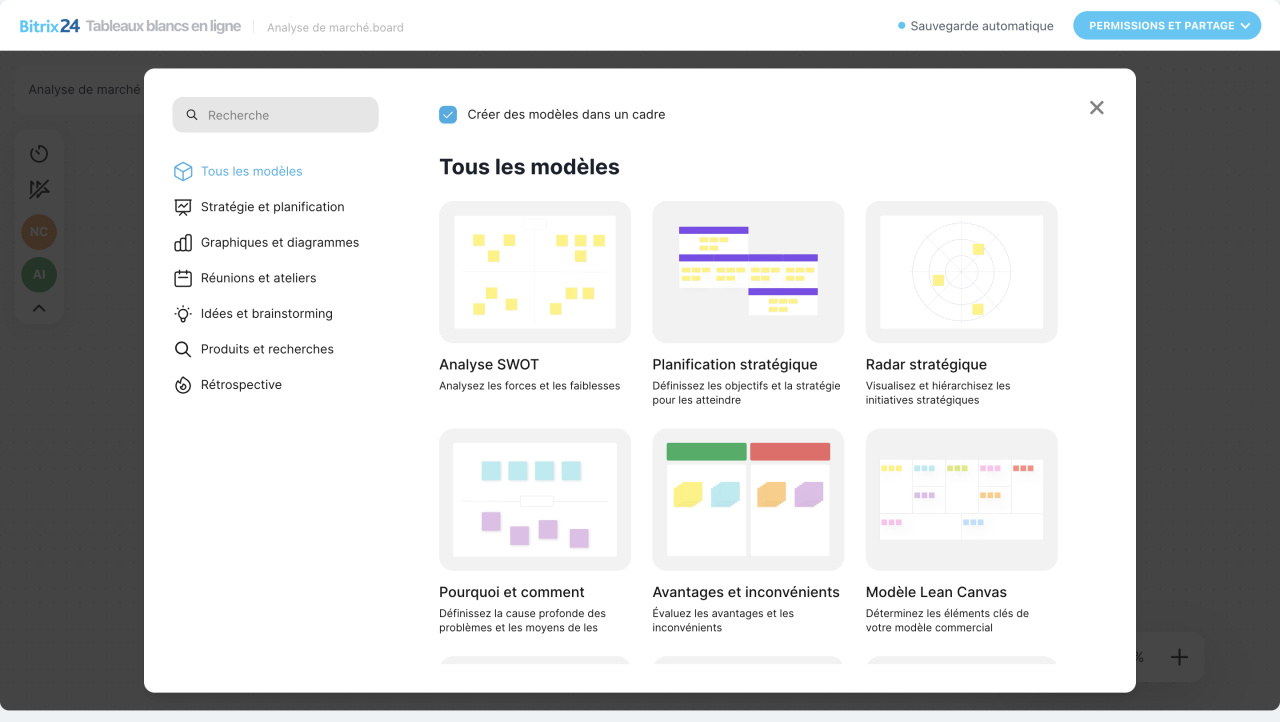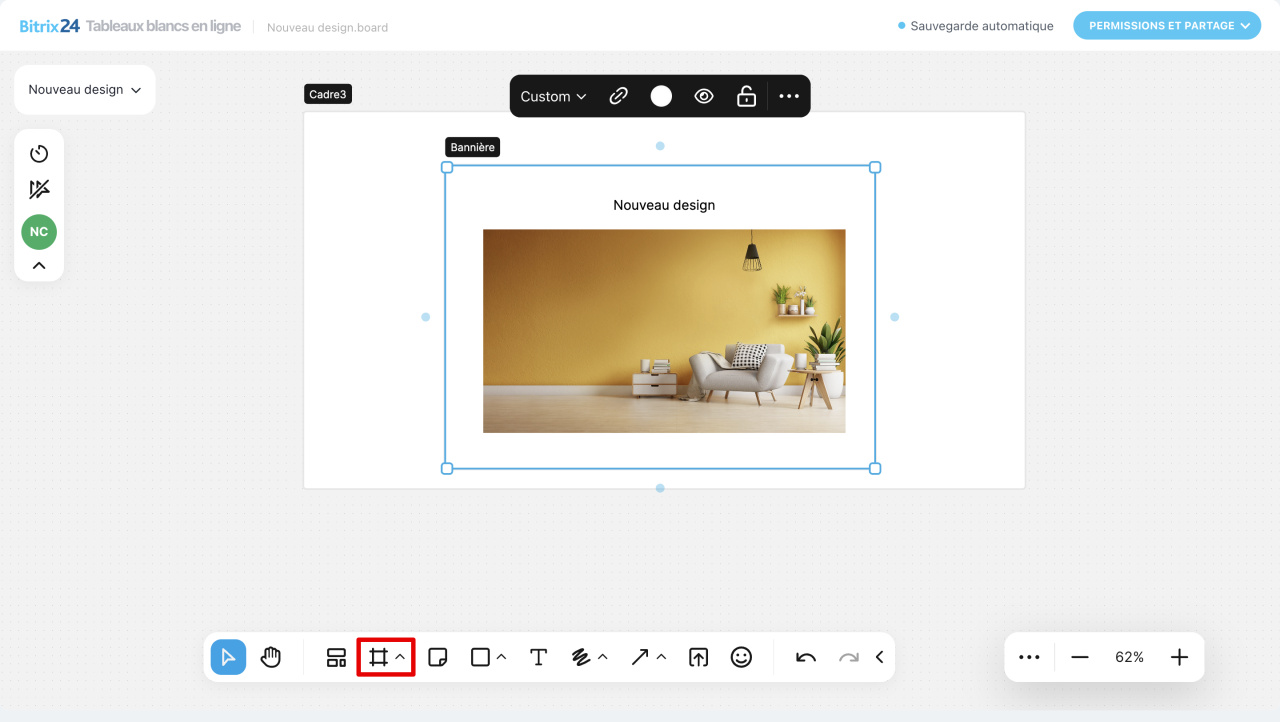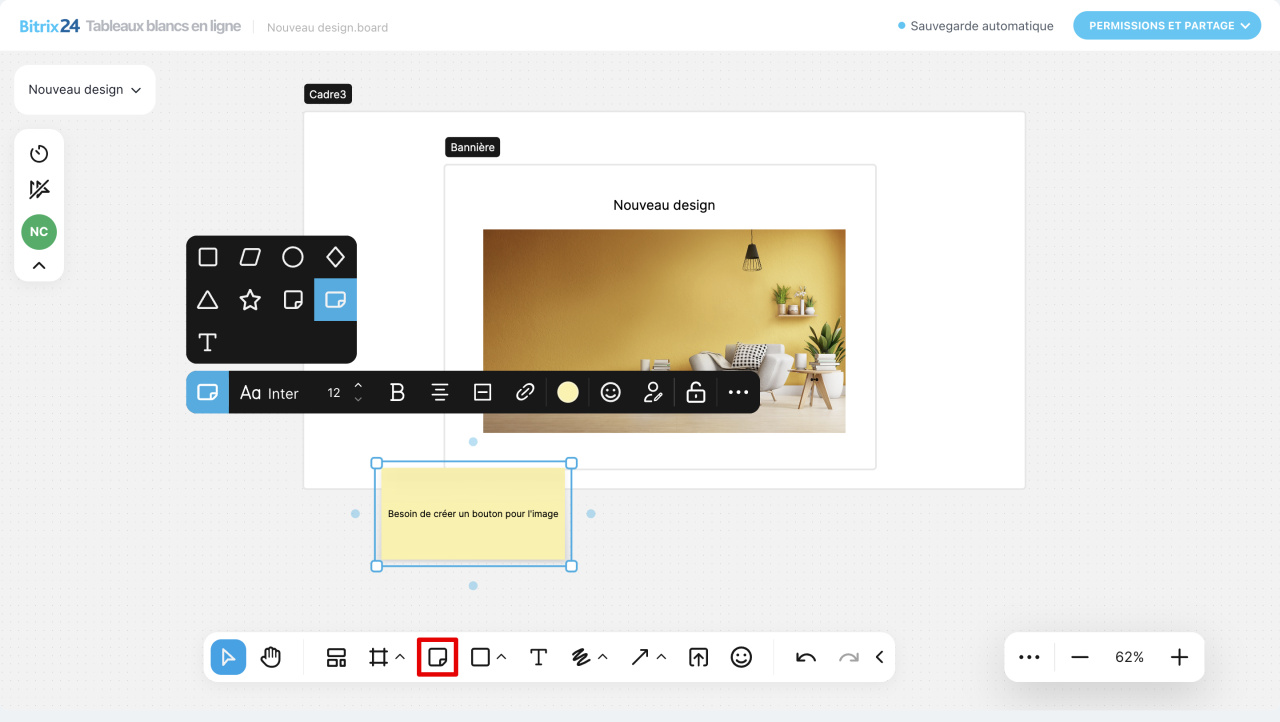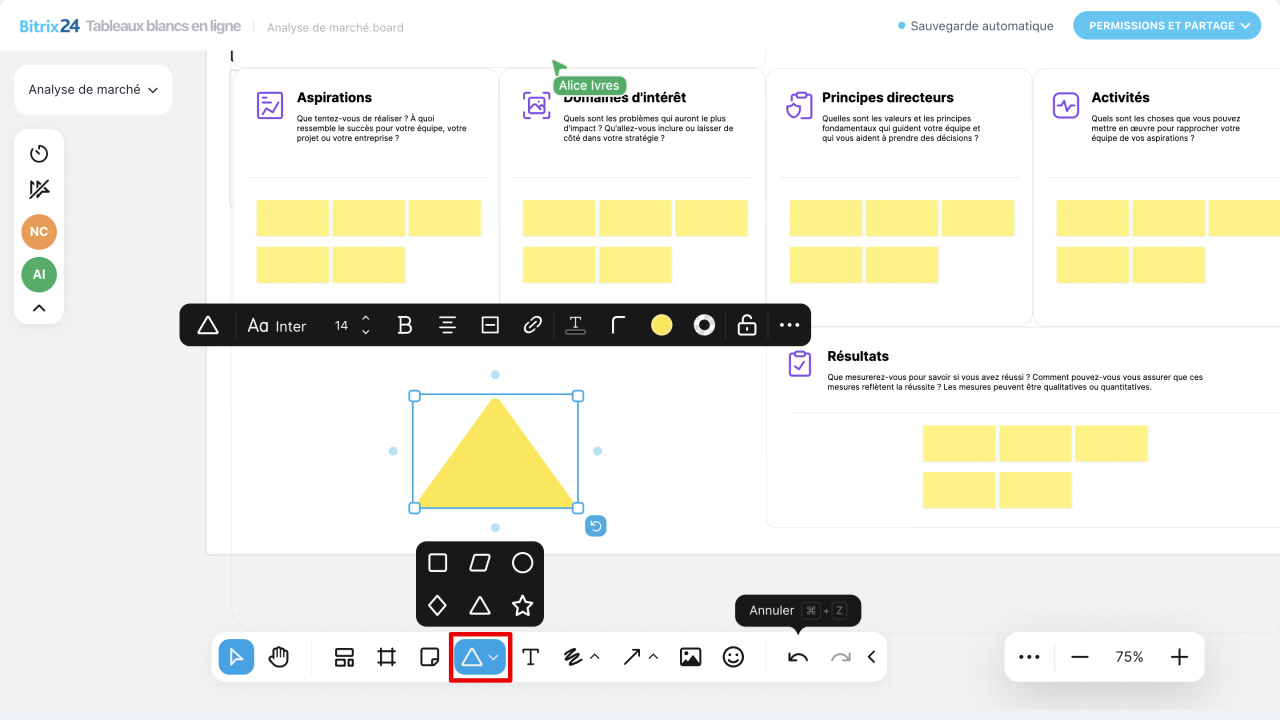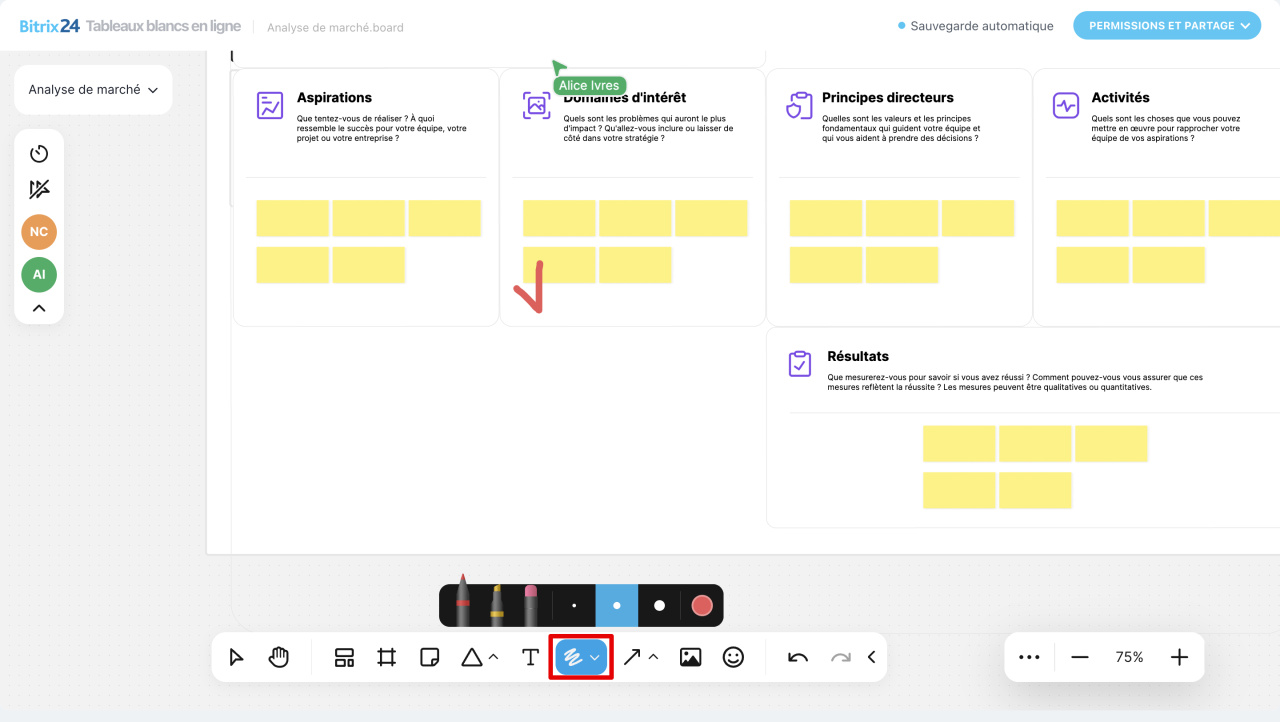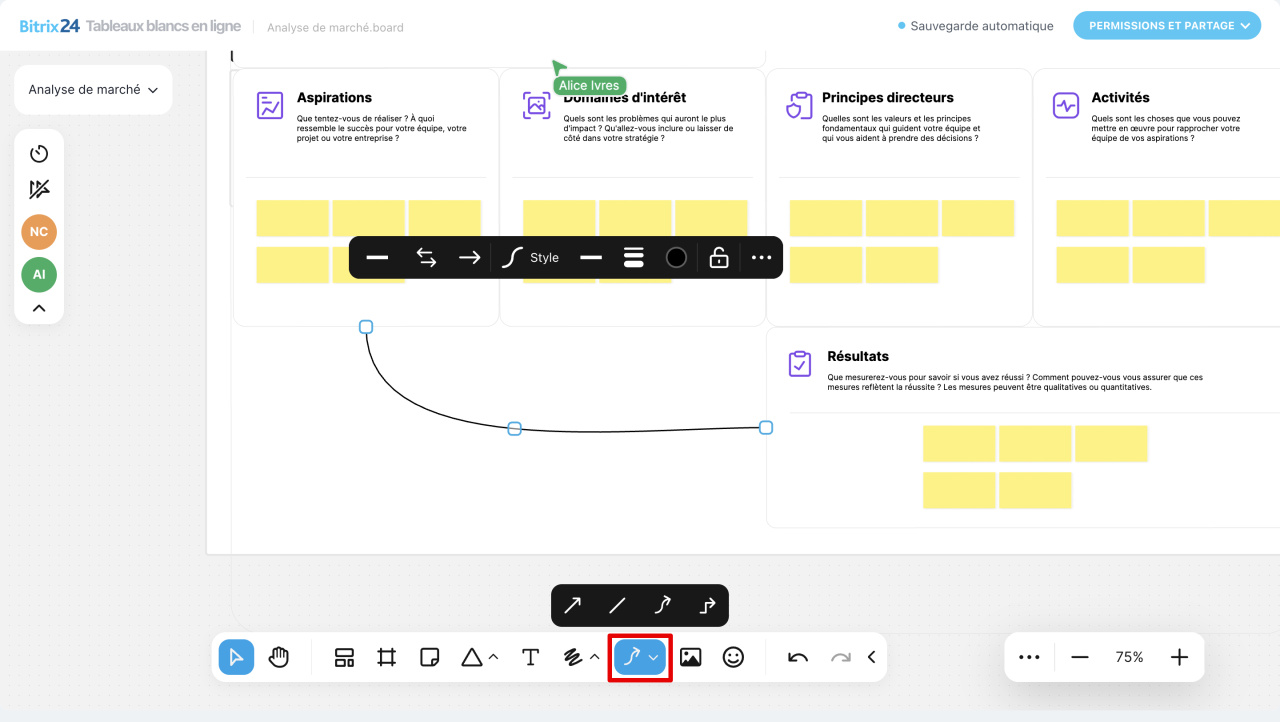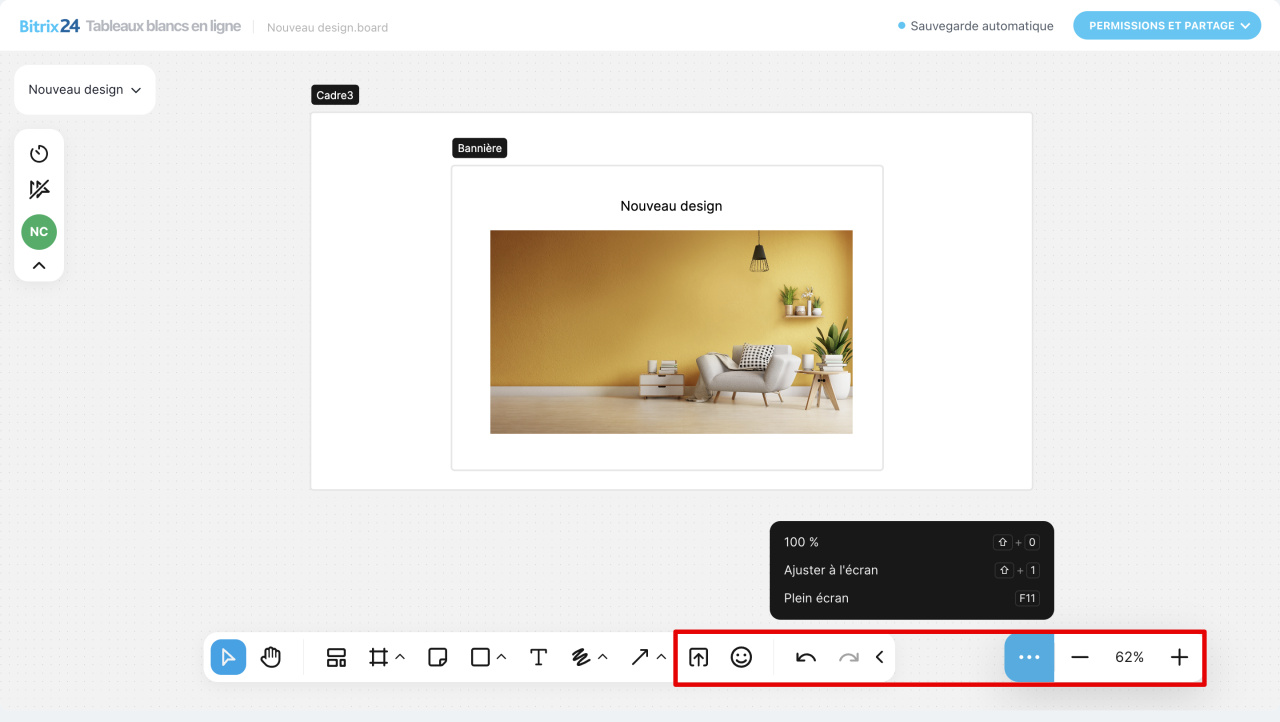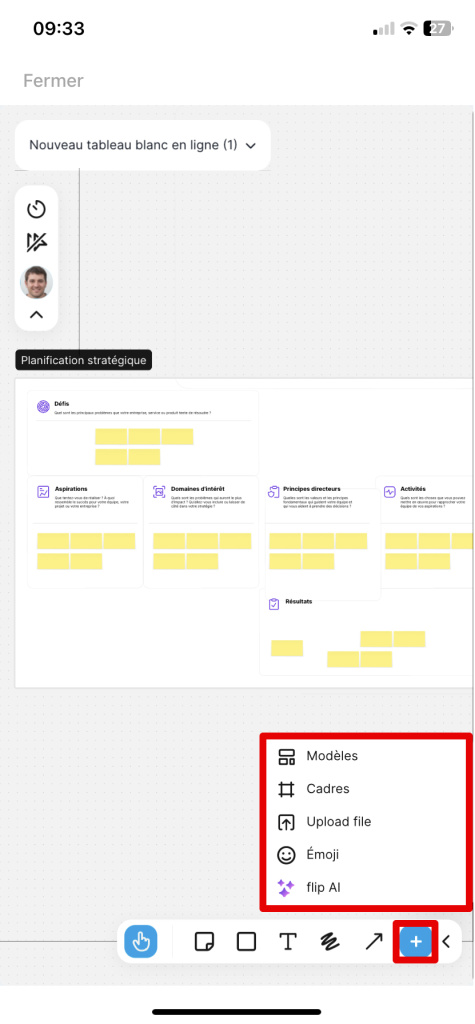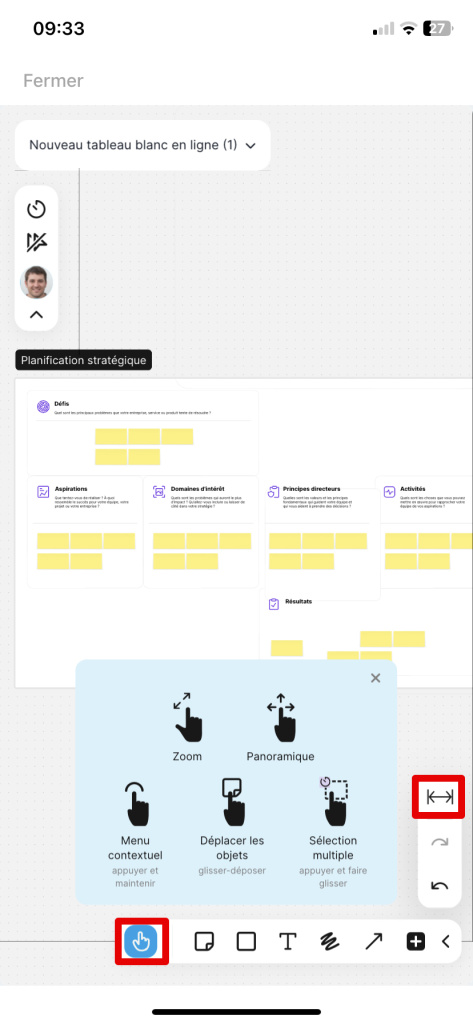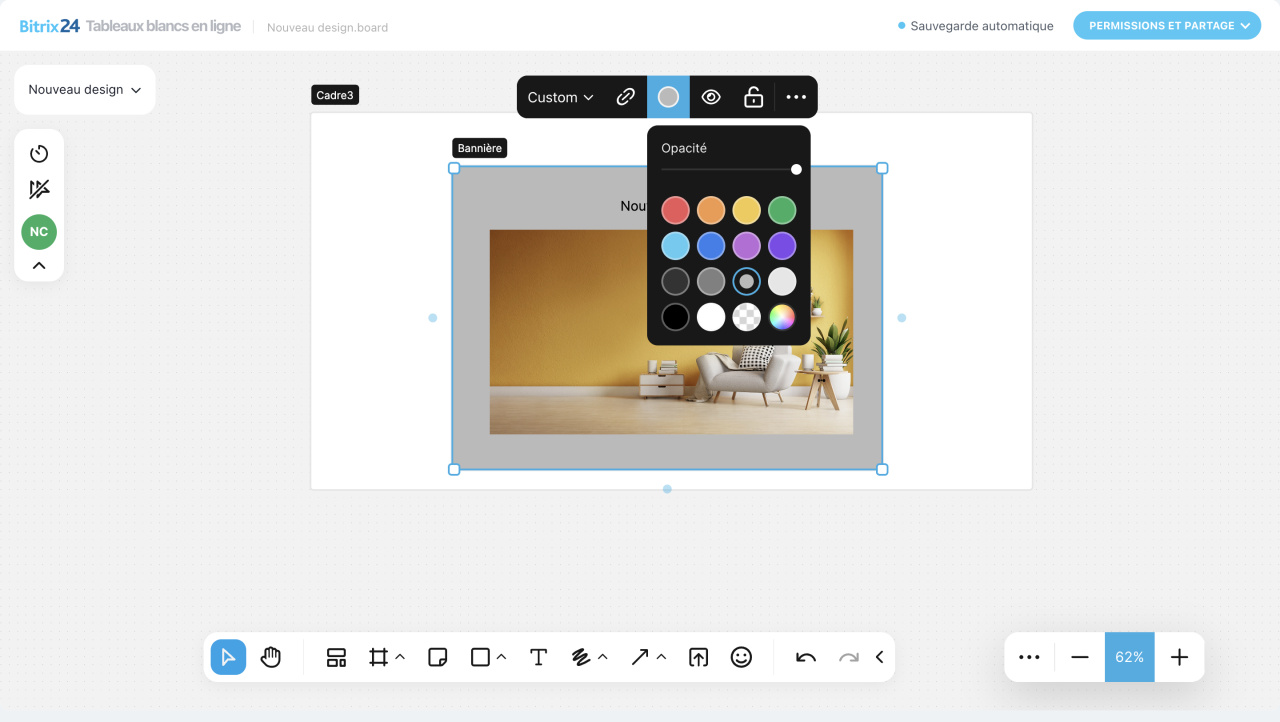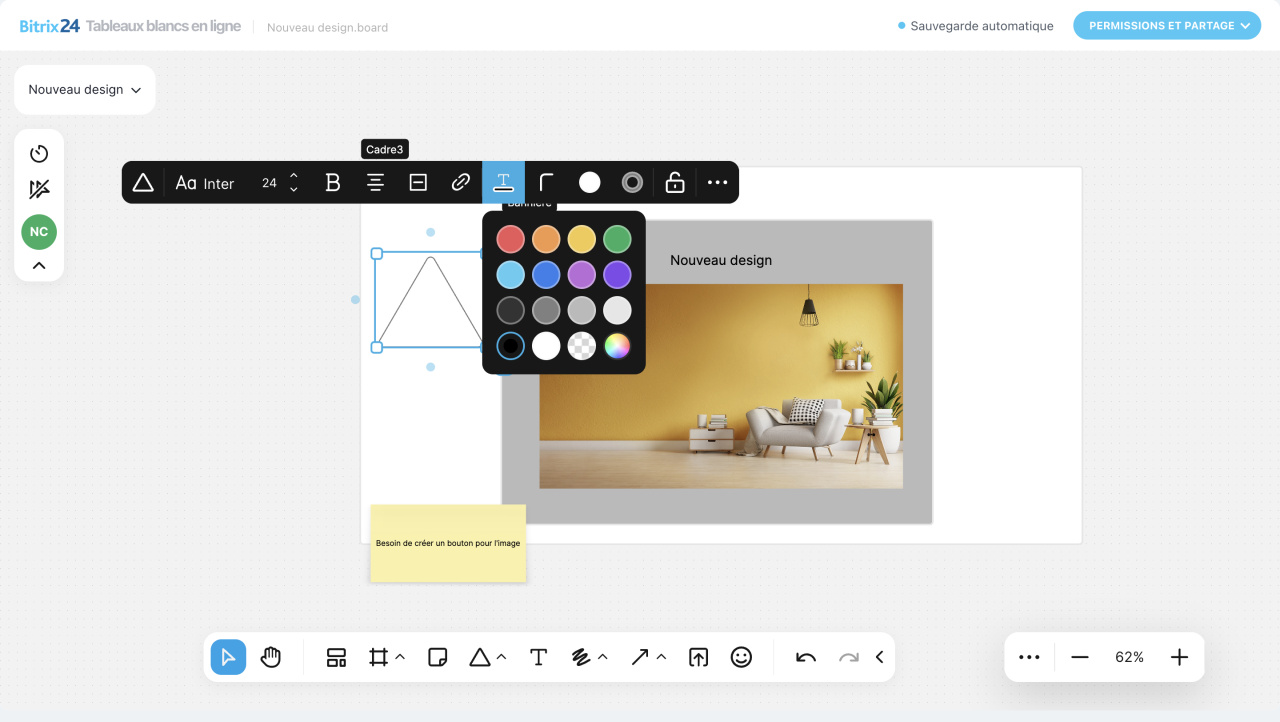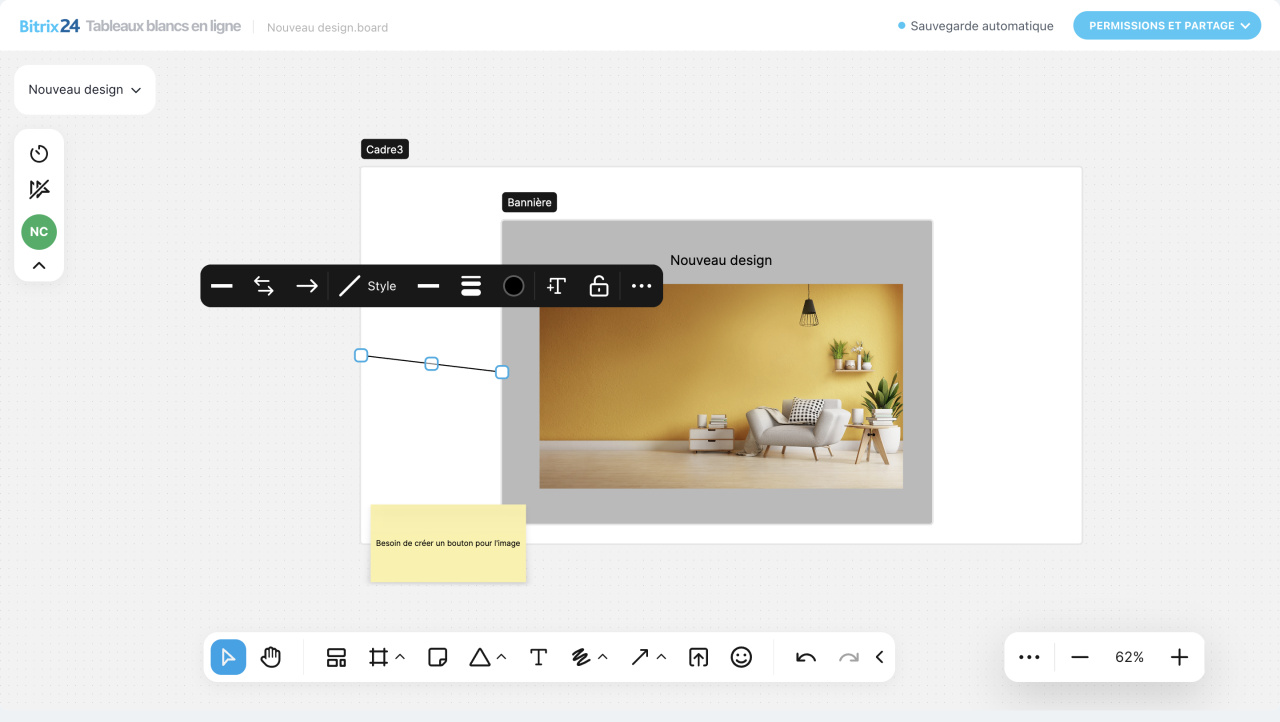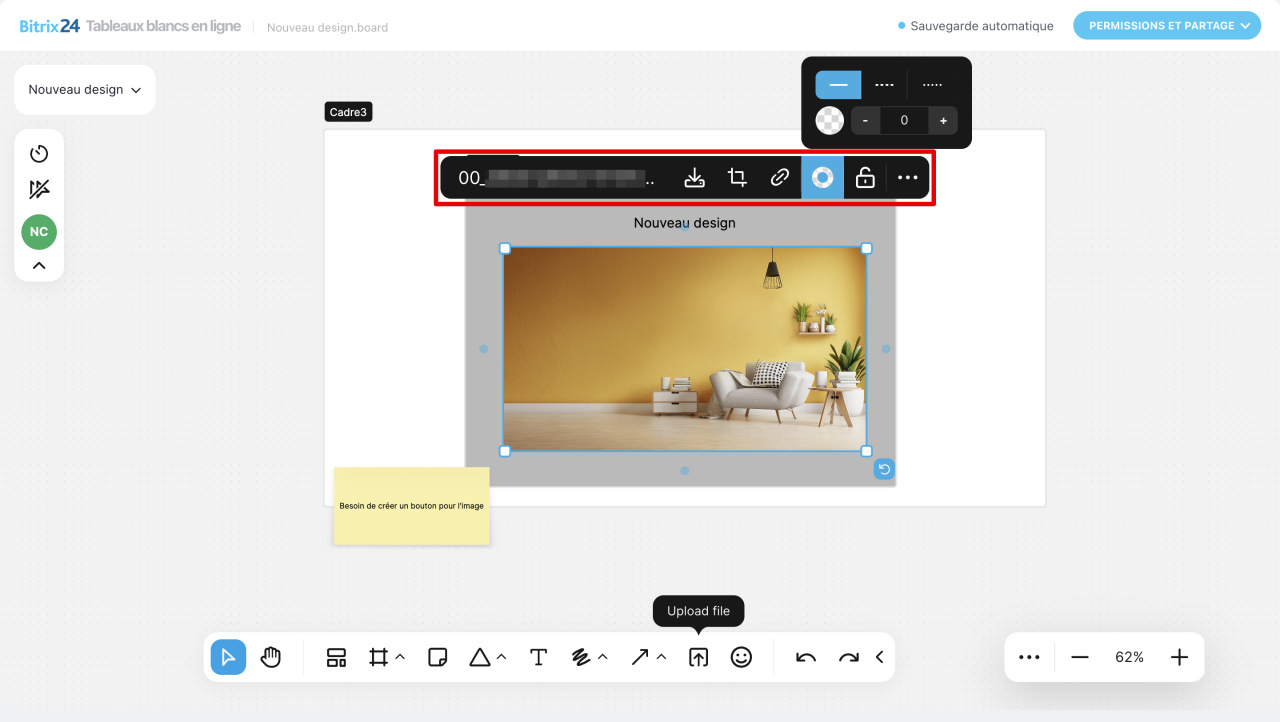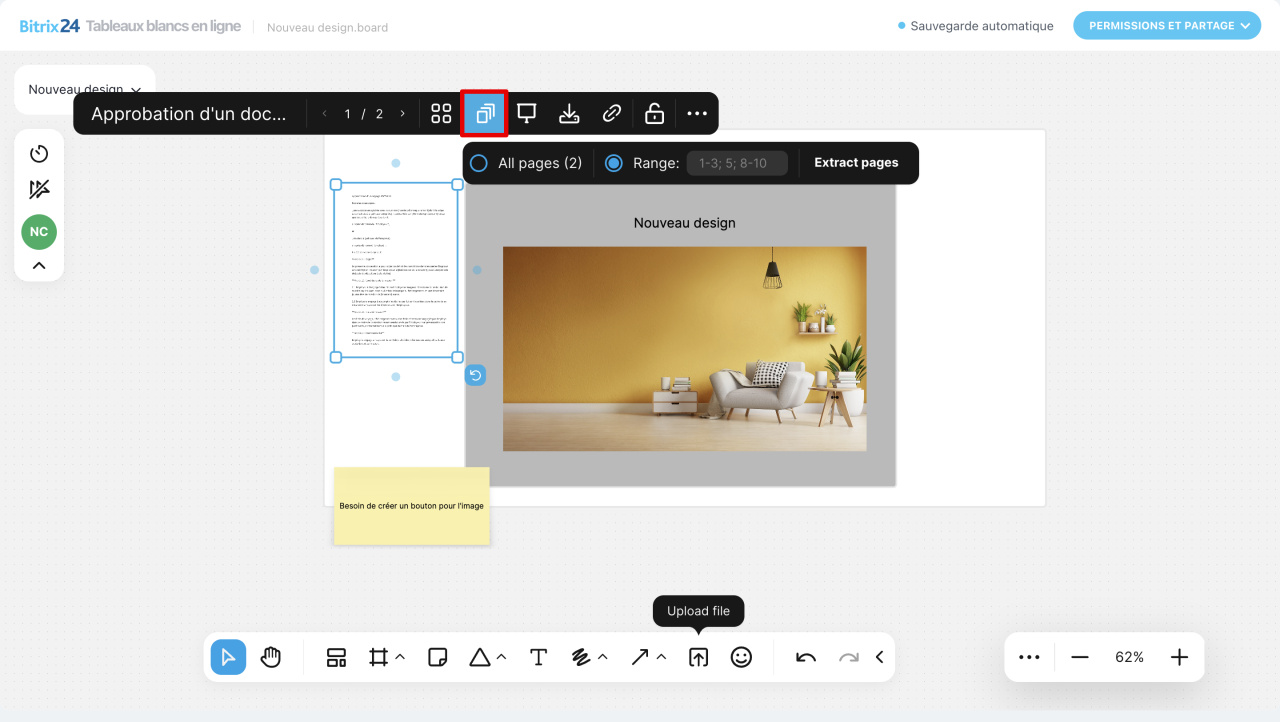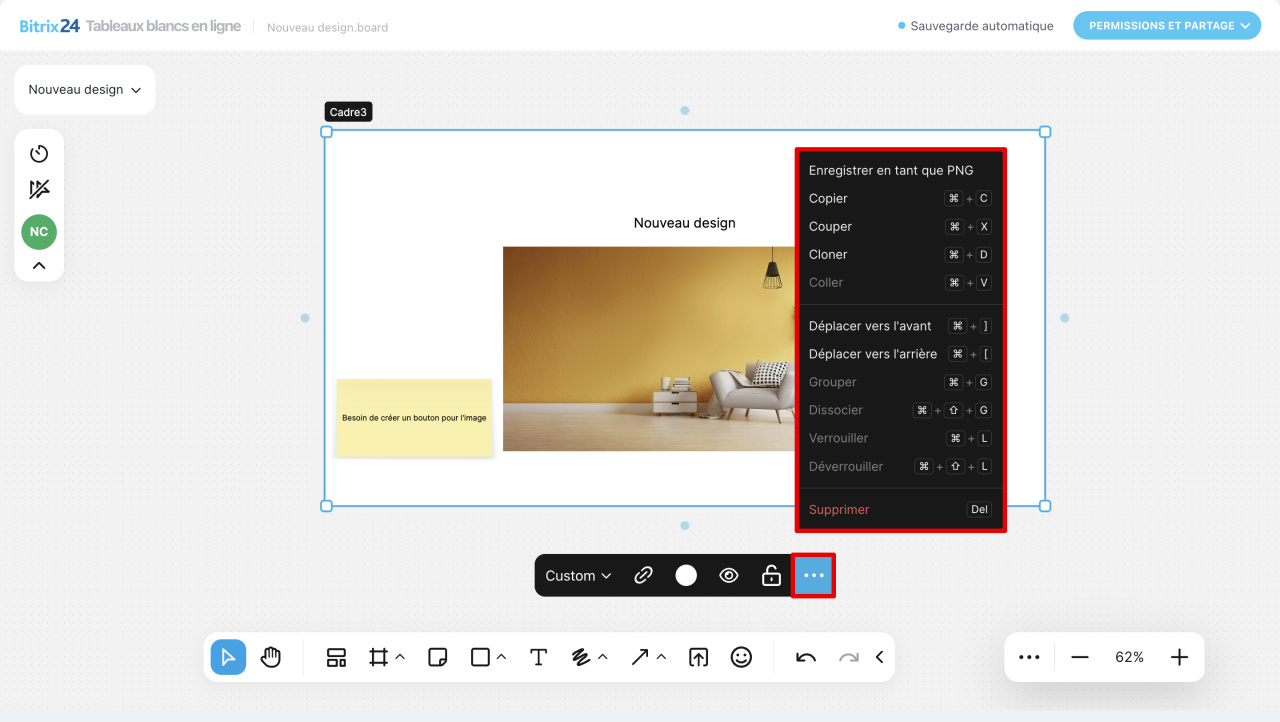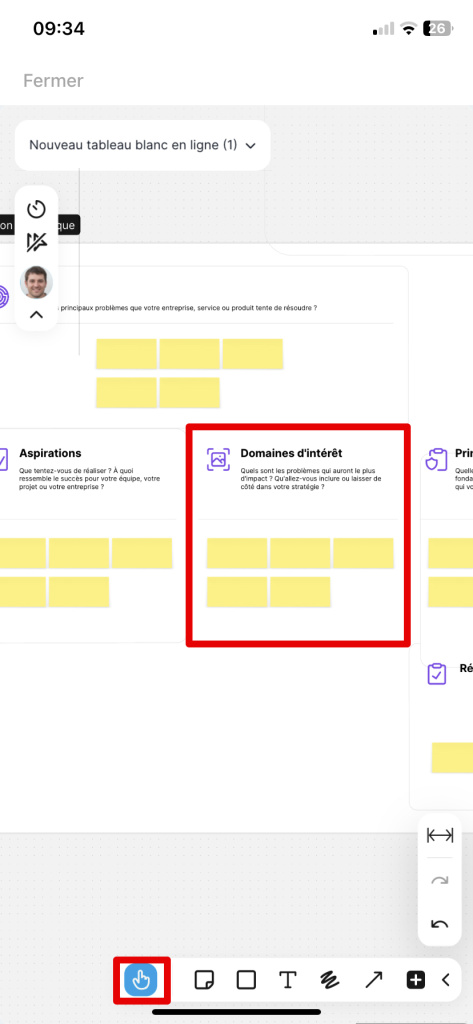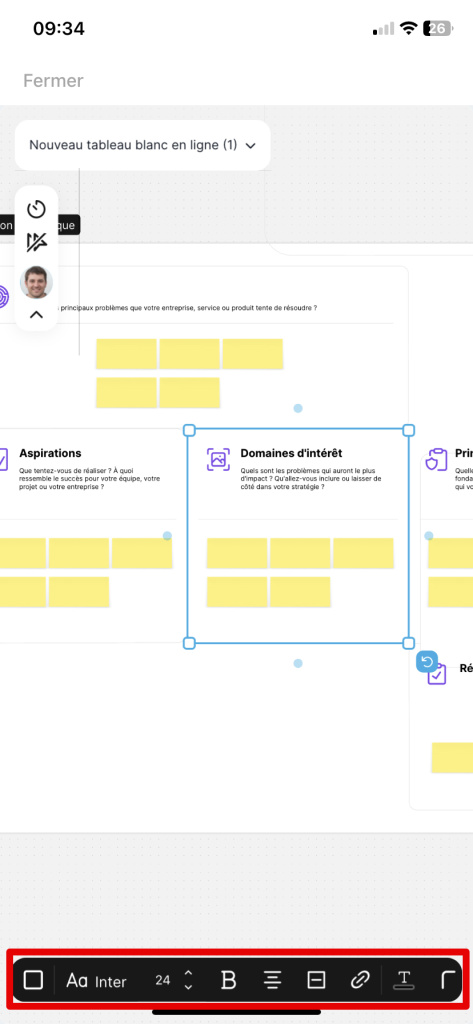Les tableaux blancs en ligne Bitrix24 sont un espace de collaboration. Sur un même tableau, les équipes peuvent collecter des idées, discuter de conceptions, planifier des présentations et suivre des processus, sans avoir recours à des services tiers.
Toutes les modifications sont enregistrées automatiquement : les participants voient les mises à jour en temps réel et peuvent laisser des commentaires directement sur le tableau. Il n'est pas nécessaire de télécharger ou d'envoyer des fichiers : la version actuelle du tableau est toujours accessible.
Comment accéder à un tableau blanc en ligne
Dans la section Tableaux blancs, vous retrouvez la liste de tous les tableaux disponibles ou pouvez en créer un nouveau.
Dans l’application mobile, vous retrouvez les tableaux créés dans Bitrix24 sur ordinateur. Il peut s’agir de votre tableau personnel ou d’un tableau auquel vous avez reçu un accès. Vous pouvez localiser et ouvrir un tableau dans tous les éléments où il est attaché : une tâche, une discussion, une actualité, etc. Tous vos tableaux accessibles se trouvent également dans la section Fichiers.
Comment configurer les droits d'accès
Pour collaborer sur un tableau, les membres de l'équipe doivent y avoir accès. La configuration des droits d'accès peut être effectuée par le propriétaire du tableau ou par les utilisateurs disposant de droits d'accès complets - cette action n'est possible que dans la version web de Bitrix24.
Cliquez sur Permissions et partage et choisissez une option :
- Obtenir le lien public - pour les utilisateurs externes,
- Partager avec d'autres utilisateurs - pour les collègues.
Comment gérer un tableau
Les outils de gestion du tableau se trouvent sur le côté gauche. Ils permettent de modifier le nom et l'apparence, de télécharger le tableau, de lancer un minuteur et de voir les actions des autres participants.
Barre supérieure. Cliquez sur l'icône et choisissez une action :
- Renommer - le nom du tableau sera mis à jour pour tous les utilisateurs.
- Arrière-plan et grille - personnalisez l'apparence du tableau. Choisissez une couleur de fond et un type de grille : points, quadrillage ou sans grille.
- Exporter - téléchargez le tableau sur votre ordinateur. Sélectionnez le fond, la zone à exporter, ainsi que le format et la résolution du fichier.
Minuteur - aide l'équipe à respecter le timing et à se concentrer sur le contenu du tableau, par exemple lors d'une présentation de projet ou d'un brainstorming. Le minuteur est visible par tous les participants.
Pour le lancer, cliquez sur l'icône - une barre apparaîtra en haut de l'écran. Vous pouvez alors :
- voir le temps restant,
- ajouter une ou cinq minutes,
- mettre en pause ou arrêter le minuteur,
- masquer le minuteur de votre écran.
Afficher ou masquer les curseurs. Configurez l'affichage des curseurs des autres participants. Par exemple :
- activez-les pendant une discussion pour voir ce que vos collègues pointent,
- désactivez-les pendant une présentation pour éviter les distractions.
Icônes des utilisateurs connectés au tableau en temps réel. Passez la souris sur une icône pour voir le nom de l'utilisateur.
Réduire - masquez la barre latérale pour gagner de l'espace sur l'écran.
Comment utiliser la barre d'outils
La barre d'outils située en bas de l'écran regroupe toutes les fonctions nécessaires pour travailler sur le tableau. Vous pouvez créer des organigrammes, dessiner, ajouter du texte, aligner des éléments, mettre en évidence des détails importants, et bien plus encore.
Sélectionner - sélectionnez des objets sur le tableau pour les déplacer ou les modifier.
Outil de déplacement - déplacez-vous librement sur le tableau. Cet outil est particulièrement utile lorsque le tableau est très chargé et que vous devez explorer une autre zone.
Modèles - ajoutez des ensembles d'éléments prêts à l'emploi pour créer des plans, des schémas, des analyses, etc.
Cadre - regroupez plusieurs objets en un seul bloc. Tous les éléments à l'intérieur du cadre peuvent être déplacés et redimensionnés ensemble, et alignés les uns par rapport aux autres. Vous pouvez également nommer les cadres pour une navigation plus facile sur le tableau.
Par exemple, une image, un texte et un bouton peuvent être regroupés dans un cadre nommé « Bannière » pour les manipuler facilement.
Autocollant - idéale pour donner un retour d'information directement sur le tableau. Placez une note près de l'élément concerné et rédigez votre message. Les autres membres de l'équipe verront la note sur un fond coloré.
Rectangle - utile pour créer des organigrammes, décrire les étapes d'un projet ou illustrer une procédure. Choisissez une forme, ajoutez-la au tableau et insérez du texte à l'intérieur.
Texte - ajoutez un bloc de texte au tableau : légende, commentaire, titre. Utilisez-le pour décrire une idée, annoter une maquette ou numéroter des étapes.
Dessin - dessinez à main levée et effacez vos croquis. Pratique pour mettre rapidement en évidence un élément important, comme encadrer un détail ou souligner du texte. Les outils de dessin permettent de choisir un marqueur, un surligneur ou une gomme, ainsi que la couleur et l'épaisseur du trait.
Flèche - reliez des objets entre eux sur le tableau. Différents types de flèches sont disponibles pour illustrer les relations entre les éléments ou visualiser une séquence d'étapes.
Télécharger le fichier - ajoutez des fichiers au tableau aux formats suivants :
- jpeg, png - sur ordinateur et dans l'application mobile,
- pdf, ppt(x), doc(x), xls(x) d'une taille maximale de 15 Mo et ne dépassant pas 50 pages - uniquement sur ordinateur.
Émojis - ajoutez des émojis au tableau pour réagir rapidement, par exemple pour approuver une solution ou exprimer une réaction.
Annuler et Rétablir - annulez ou rétablissez la dernière action.
Masquer la barre - réduisez la barre d'outils pour gagner de l'espace à l'écran.
Zoom — ajustez le niveau de zoom à l'aide des boutons ➕ et ➖. Pour choisir un mode d'affichage, cliquez sur Trois points (...) et sélectionnez une option : 100%, Ajuster à l'écran ou Plein écran.
Dans l’application mobile, vous pouvez travailler sur un tableau comme sur ordinateur : créer des organigrammes, ajouter des légendes, des émojis et des notes adhésives, etc. La barre d’outils se situe en bas de l’écran - appuyez sur ➕ pour l’ouvrir.
La commande s’adapte aux appareils tactiles. Choisissez l’outil Main, puis, à l'aide de gestes, vous pouvez :
- vous déplacer sur le tableau et trouver la zone désirée ;
- déplacer un élément - touchez-le puis faites-le glisser ;
- sélectionner plusieurs éléments - maintenez votre doigt sur une zone vide du tableau et étirez le cadre de sélection ;
- augmenter ou réduire le zoom.
Si vous souhaitez afficher le tableau à la largeur de l’écran, appuyez sur le bouton correspondant.
Comment travailler avec les éléments du tableau
Vous pouvez modifier les éléments, leur position relative et configurer les connexions entre eux.
Sélectionnez l'outil Sélectionner et cliquez sur un élément - une barre d'édition contextuelle s'affichera. Les actions disponibles dépendent du type d'élément.
Cadre. Vous pouvez :
- modifier la couleur et la transparence de l'arrière-plan,
- masquer ou afficher le contenu du cadre,
- verrouiller ou déverrouiller le cadre - pour empêcher ou autoriser le déplacement du cadre et de son contenu.
Autocollant. Vous pouvez :
- changer le type d'élément - choisir une autre forme de note ou la convertir en forme,
- modifier le texte : police, taille, style, alignement, ajouter des émojis ou un lien,
- choisir la couleur de l'arrière-plan,
- verrouiller ou déverrouiller l'élément.
Rectangle - les mêmes options d'édition que pour un autocollant, plus les suivantes :
- modifier la couleur du texte,
- ajuster l'arrondi des angles,
- choisir la transparence de l'arrière-plan,
- configurer la bordure : type, couleur, transparence.
Dessin. Pour les traits dessinés à main levée, vous pouvez modifier l'épaisseur, la couleur, et les verrouiller ou déverrouiller.
Flèches. Les flèches se connectent aux éléments via les points d'ancrage situés au centre de chaque côté. Pour rediriger une flèche, faites glisser son extrémité et relâchez-la sur le point d'ancrage d'un autre côté.
Vous pouvez modifier une flèche :
- changer l'apparence de son début et de sa fin : ajouter ou supprimer une pointe,
- modifier la direction, la forme et le type de ligne (pleine ou pointillée),
- choisir l'épaisseur et la couleur de la ligne,
- verrouiller ou déverrouiller.
Émojis - peuvent être verrouillés et déverrouillés.
Fichier. Pour redimensionner un fichier image sur le tableau, tirez sur l'une de ses poignées - les proportions seront conservées. Vous pouvez également :
- modifier le nom, la couleur, le style et l'épaisseur des bordures,
- télécharger le fichier sur l'ordinateur,
- rogner l'image,
- ajouter un lien.
Pour les fichiers multi-pages, vous pouvez choisir le mode d'affichage :
- Objet - affiche le nom, le format et la taille du fichier.
- Document - permet de visualiser les pages directement sur le tableau, sans télécharger le fichier.
En mode Document, vous pouvez :
- parcourir les pages,
- extraire toutes les pages ou une plage de pages spécifique - les pages sélectionnées seront ajoutées au tableau sous forme de fichiers image distincts,
- activer le mode présentation - afficher le document en plein écran, parcourir les diapositives et utiliser un pointeur.
Actions supplémentaires - disponibles pour tous les types d'éléments. Pour ouvrir la liste, cliquez sur Trois points (...) dans la barre d'édition ou faites un clic droit sur l'élément.
- Enregistrer en tant que PNG - exporte le cadre sous forme d'image PNG. Pratique pour partager un bloc spécifique sans exporter l'intégralité du tableau.
- Copier
- Couper
- Cloner - crée une copie de l'élément sélectionné à côté de l'original.
- Coller
- Déplacer vers l'avant - place l'élément au premier plan. Par exemple, si un cadre masque une note, avancez la note.
- Déplacer vers l'arrière - place l'élément à l'arrière-plan. Par exemple, si une forme recouvre un texte, reculez-la.
- Grouper - regroupe plusieurs éléments sélectionnés en un seul bloc pour les déplacer et les modifier ensemble. Par exemple, pour maintenir la connexion entre des flèches et des formes lors de leur déplacement.
- Dissocier - sépare un groupe en éléments individuels.
- Verrouiller - fixe l'élément en place. Il ne peut plus être déplacé ou modifié tant qu'il n'est pas déverrouillé.
- Déverrouiller - rend l'élément de nouveau modifiable et déplaçable.
- Supprimer
Résumé
- Les tableaux blancs en ligne Bitrix24 sont des espaces de collaboration. Une équipe peut y rassembler des idées, discuter de conceptions, planifier des présentations et suivre des processus - sans avoir recours à des services externes.
- Toutes les modifications sont enregistrées automatiquement.
- Les membres de l'équipe doivent avoir accès au tableau. Seuls le propriétaire du tableau ou les utilisateurs disposant de droits complets peuvent configurer cet accès - l’opération est possible uniquement dans la version web de Bitrix24.
- Dans l’application mobile Bitrix24, vous pouvez travailler avec un tableau comme sur ordinateur.
- Les outils de gestion du tableau sont regroupés sur le côté gauche. Vous pouvez le renommer, le télécharger ou personnaliser son apparence.
- Pour une collaboration efficace, utilisez le minuteur et configurez l'affichage des curseurs de vos collègues.
- La barre d'outils située en bas de l'écran regroupe toutes les fonctions pour travailler sur le tableau : création d'organigrammes, dessin, ajout de texte, alignement d'éléments et mise en évidence.